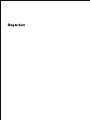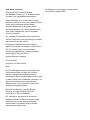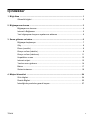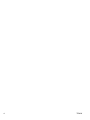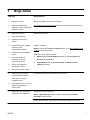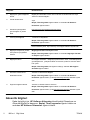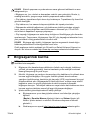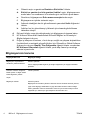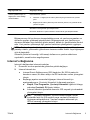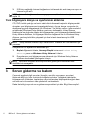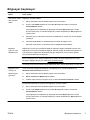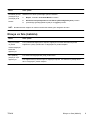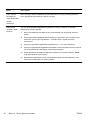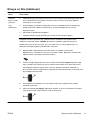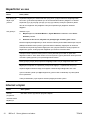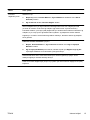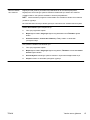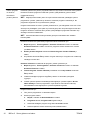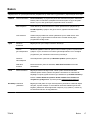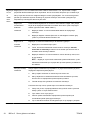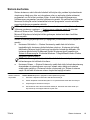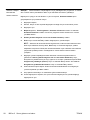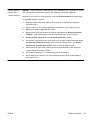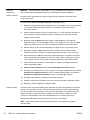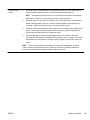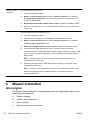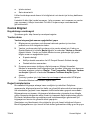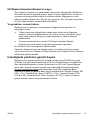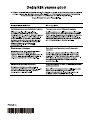HP Omni 120-1202ec Desktop PC Hızlı başlangıç Kılavuzu
- Tip
- Hızlı başlangıç Kılavuzu


Telif Hakkı ve Lisans
© Copyright 2011 Hewlett-Packard
Development Company, L.P. Buradaki bilgiler
önceden uyarı yapılmadan değiştirilebilir.
Hewlett-Packard ürün ve hizmetlerine ilişkin
garantiler, sadece bu ürün ve hizmetlerle birlikte
verilen açık beyanlarda belirtilmektedir.
Buradaki hiçbir ifade ek bir garanti olarak
yorumlanmamalıdır. HP, işbu belgedeki teknik
veya yazım hatalarından veya kusurlardan
sorumlu tutulamaz.
HP, cihazda HP tarafından tedarik edilmemiş
yazılımın kullanımı veya güvenilirliği konusunda
hiçbir sorumluluk kabul etmez.
Bu belge telif haklarıyla korunan mülkiyet
bilgileri içermektedir. Bu belgenin hiçbir bölümü
HP’nin önceden yazılı onayı olmaksızın
fotokopiyle çoğaltılamaz, yeniden yazılamaz
veya başka bir dile çevrilemez.
Hewlett-Packard Company
P.O. Box 4010
Cupertino, CA 95015-4010
USA
Bu ürün ABD patentleriyle korunan telif hakkı
koruma teknolojisini ve diğer fikri mülkiyet
haklarını birleştirir. Bu telif hakkı koruma
teknolojisinin kullanım yetkisi Macrovision’a aittir
ve Macrovision yetki vermedikçe yalnızca ev ve
diğ
er sınırlı görüntüleme kullanımları için
tasarlanmıştır. Ters mühendislik veya ürünü
parçalarına ayırmak yasaktır.
Microsoft ve Windows, Amerika Birleşik
Devletleri ve diğer ülkelerde Microsoft
Corporation’ın ticari markalarıdır.
HP, teknolojinin yasal biçimde kullanımını
desteklemektedir; ürünlerin telif hakkı yasası
tarafından izin verilen amaçların dışında
kullanılmasını onaylamaz veya bu şekilde
kullanılmasını teşvik etmez.
Bu belgede yer alan bilgiler önceden haber
verilmeksizin değiştirilebilir.

Sabit disk sürücüsü alanını anlama
Microsoft® Windows® işletim sistemi
önkurulumu yapılmış Hewlett-Packard ve
Compaq bilgisayarlarındaki sabit disk sürücüsü,
ürün özelliklerinde, belgelerde veya kutuda
belirtilen boyuttan daha küçük gibi görünebilir.
Sabit disk sürücülerinin kapasiteleri üreticileri
tarafından onlu (10 tabanlı) birimler olarak
belirtilir ve ilan edilir. Microsoft Windows ve
FDISK gibi programlar ikili (2 tabanlı) sayı
sistemini kullanır.
Onlu sistemde bir megabayt (MB) 1.000.000
bayta, bir gigabayt (GB) 1.000.000.000 bayta
eşittir. İkili sayı sisteminde megabayt 1.048.576
bayta, bir gigabayt 1.073.741.824 bayta eşittir.
Farklı ölçü sistemleri nedeniyle, Microsoft
Windows tarafından gösterilen boyutla ilan
edilen boyut arasında fark görebilirsiniz. Sabit
disk sürücünüzün depolama kapasitesi
belirtildiği kadardır.
Microsoft Windows, Windows Gezgini aracında
ve bilgisayar penceresinde daha küçük bir
kapasite gösterir, bunun nedeni, programın her
seferinde sabit disk sürücüsüne ait tek bir
bölümle ilgili bilgileri göstermesidir. Bu
bölümlerden birinde Sistem Kurtarma bilgileri
vardır.
4 GB bellekle yapılandırılan sistemler
hakkında not
32 bit işletim sistemi olan bilgisayarlarda 3 GB
üzerindeki belleğin tümü, sistem kaynak
gereksinimleri nedeniyle kullanılamayabilir.
Bu kısıtlama HP ve Compaq sistemlerine özgü
değildir. 3 GB üstündeki bellekler sistem
kaynaklar
ı için kullanılır.
Toplam bellek onayı
Sistem BIOS'u yüklü belleğin 4 GB boyutunu
görüntüler.
1. PC’yi açın.
2. F10 tuşuna basın. BIOS menüsü
görüntülenir. Total Installed Memory (Yüklü
Toplam Bellek) öğesini onaylayın.


İçindekiler
1 Bilgi Alma ..................................................................................................................... 1
Güvenlik bilgileri .............................................................................................. 2
2 Bilgisayarınızı kurma .................................................................................................. 3
Bilgisayarınızı koruma .................................................................................... 4
Internet’e Bağlanma ........................................................................................ 5
Yeni bilgisayara dosya ve ayarlarınızı aktarma .............................................. 6
3 Sorun giderme ve bakım ............................................................................................ 6
Bilgisayar başlamıyor ...................................................................................... 7
Güç ................................................................................................................. 8
Ekran (monitör) ............................................................................................... 8
Klavye ve fare (kablolu) .................................................................................. 9
Klavye ve fare (kablosuz) ............................................................................. 11
Hoparlörler ve ses ......................................................................................... 12
Internet erişimi .............................................................................................. 12
Yazılım sorun giderme .................................................................................. 14
Bakım ............................................................................................................ 17
Sistem kurtarma ............................................................................................ 19
4 Müşteri hizmetleri ....................................................................................................
Ürün bilgileri .................................................................................................. 24
Destek Bilgileri .............................................................................................. 25
İstendiğinde yazdırılan garanti beyanı .......................................................... 27
TRWW v
24.

vi TRWW

1Bilgi Alma
Bilgi türü Nerede bulunur
● Bilgisayarı kurma. Bilgisayarla birlikte verilen kurulum posteri.
● Bilgisayar özelliklerinin
kullanımına ilişkin nasıl yapılır
videolarını izleme.
http://www.hp.com/supportvideos adresini ziyaret edin (yalnızca İngilizce)
●
Bilgisayar kullanımı.
● Internet’e bağlanma.
●
Fabrika ayarlarına geri
dönme.
Başlarken (bu kılavuz)
●
Microsoft Windows 7 işletim
sisteminin nasıl
kullanılacağını öğrenin.
●
Windows 7 parola bilgilerini
bulma.
●
En yaygın bilgisayar
donanımı ve yazılım
sorunlarını giderme.
●
Sürücü güncelleştirme
bağlantılarını bulma.
● Sık sorulan soruları okuma.
Yardım ve Destek
Başlat'ı ve ardından Yardım ve Destek'i tıklatı
n ya da http://www.hp.com/
go/win7 adresini ziyaret edin.
Windows 7 sorun giderme araçları
1. Başlat öğesini, Denetim Masası öğesini ve ardından Sistem ve
Güvenlik öğesini tıklatın.
2. Eylem Merkezi altında, Sorunları bulun ve düzeltin (sorun
giderme)'yi tıklatın.
● Bilgisayarınızın modeline
uygun elektronik kullanım
kılavuzlarını ve teknik
özellikleri bulma.
●
Parça siparişi verme ve sorun
giderme konusunda ek
yardım alma.
HP Desteği web sitesi:
http://www.hp.com/support
● Bilgisayarınızın bileşenlerini
yükseltme veya değiştirme.
Yükseltme ve Servis Kılavuzu
Başlat, Tüm Programlar öğesini tıklatın ve ardından HP Kullanıcı
Kılavuzları öğesini tıklatın.
Kılavuz burada yoksa,
http://www.hp.com/support adresini ziyaret edin.
TRWW 1

Bilgi türü Nerede bulunur
●
Bilgisayarın garanti bilgilerini
bulma.
● Teknik destek alma.
Bilgisayarınızla birlikte verilen Sınırlı Garanti ve Destek Kılavuzu veya
Garanti ve Destek Bilgileri.
veya
Başlat, Tüm Programlar öğesini tıklatın ve ardından HP Kullanıcı
Kılavuzları öğesini tıklatın.
●
Windows topluluğundan
güncel bilgiler ve yardım
alma.
http://www.hp.com/support/consumer-forum
●
Televizyona bağlama. TV İzleme ve Kaydetme
Başlat, Tüm Programlar öğesini tıklatın ve ardından HP Kullanıcı
Kılavuzları öğesini tıklatın.
Kılavuz burada yoksa,
http://www.hp.com/support adresini ziyaret edin.
● Bilgisayar sahiplerine yönelik
özel yardımcı programları
edinme.
Bilgisayar Yardımı ve Araçları klasörü
Başlat, Tüm Programlar öğesini tıklatın ve ardından Bilgisayar Yardımı
ve Araçları öğesini tıklatın.
●
Bilgisayar bakımı. HP Support Assistant — Bilgisayar performansını korur; otomatikleştirilmiş
güncelleştirmeler, yerleşik tanılama ve kılavuzlu yardım ile sorunları daha
hızlı çözer.
Başlat, Tüm Programlar, PC öğelerini tıklayıp, ardından HP Support
Assistant öğesini tıklatın.
● Güvenlik ve düzenleme
bildirimlerini bulun.
Güvenlik ve Düzenleme Bilgileri
Başlat, Tüm Programlar öğesini tıklatın ve ardından HP Kullanıcı
Kılavuzları öğesini tıklatın ya da
http://www.hp.com/ergo adresini ziyaret
edin.
● Ergonomi bilgilerini bulma. Güvenlik ve Rahat Kullanım Kılavuzu
Başlat, Tüm Programlar öğesini tıklatın ve ardından HP Kullanıcı
Kılavuzları öğesini tıklatın ya da
http://www.hp.com/ergo adresini ziyaret
edin.
Güvenlik bilgileri
Daha fazla bilgi için, HP Kullanıcı Kılavuzları klasöründeki Düzenleme ve
Güvenlik Bilgileri’ne başvurun. Başlat, Tüm Programlar öğesini tıklatın ve
ardından HP Kullanıcı Kılavuzları öğesini tıklatın.
2 Bölüm 1 Bilgi Alma TRWW

UYARI! Elektrik çarpması veya donatınızın zarar görmesi tehlikesini en aza
indirgemek için:
• Bilgisayarı su, toz, rutubet ve dumandan uzak bir yere yerleştirin. Bunlar, iç
sıcaklığı artırabilir; yangına veya elektrik çarpmasına neden olabilir.
• Güç kablosu topraklama fişini devre dışı bırakmayın. Topraklama fişi önemli bir
güvenlik özelliğidir.
• Güç kablosunu, her zaman kolayca erişilebilen bir toprak prize takın.
• Ekipmandan elektrik bağlantısını, güç kablosunu elektrik prizinden çekerek
kesin. Lazer ışınına doğrudan maruz kalınmasını önlemek için, CD ve DVD
sürücülerinin kapaklarını açmaya çalışmayın.
• Güç kaynağı, bilgisayarınızı satın almış oldu
ğunuz ülke/bölgeye göre önceden
ayarlanmıştır. Taşınırsanız, bilgisayarın fişini AC güç kaynağına takmadan önce,
yeni yerinizdeki voltaj gereksinimlerini kontrol edin.
UYARI! Bilgisayar ağır olabilir; bilgisayarı taşırken ergonomik olarak doğru
kaldırma prosedürlerini kullandığınızdan emin olun.
Ciddi yaralanma riskini azaltmak için Güvenlik ve Rahat Kullanım Kılavuzu’nu
okuyun. Bu kılavuzu webde
http://www.hp.com/ergo adresinde bulabilirsiniz.
2 Bilgisayarınızı kurma
NOT: Microsoft Windows sürümüyle birlikte gelmeyen sistemlerde bazı
özellikler bulunmayabilir.
1. Bilgisayarı tüm havalandırma deliklerinin önünün açık olacağı; kabloların
yürüme yolundan geçmediği, üzerine basılarak ya da mobilya konularak
hasar görmeyeceği bir yere koyun.
2. Monitör, bilgisayar ve yardımcı donanımların tüm kablolarını bir yüksek akım
koruma aygıtına bağlayın. Bu aygıtın özellikle yüksek akım koruması
yaptığının belirtilmesine; kesintisiz güç kaynağı (UPS) veya benzeri bir aygıt
olmasına dikkat edin. Bilgisayarda bir televizyon kartı, modem veya telefon
bağlantısı varsa, bu sinyal girişlerinde de akım koruması kullanarak
bilgisayarı koruyun. Televizyon kablosunu veya telefon hattı kablosunu akım
koruma aygıtına taktıktan sonra ilgili aygıtı
bilgisayara bağlayın.
3. İşletim sistemi güncelleştirmelerini indirip yükleyin.
a. Bilgisayarınızın şu an hangi işletim sistemi ve sürümüyle çalıştığını
öğrenin.
(Başlat > Denetim Masası öğelerini tıklatın ve Sistem öğesini çift
tıklatın. İşletim sistemi ve sürümü Windows edisyonunun altında
gösterilir.)
b. Web tarayıcınızı açarak
http://www.hp.com/support adresine gidin.
TRWW
Güvenlik bilgileri
3

c. Ülkenizi seçin ve gerekirse Destek ve Sürücüler'i tıklatın.
d. Sürücü ve yazılım (ve ürün yazılımı) indirin'i seçin, bilgisayarınızın
model adını ve numarasını ürün alanına girin ve Enter tuşuna basın.
e. Gerekirse, bilgisayarınızı Ürün arama sonuçları'ndan seçin.
f. Bilgisayarınızın işletim sistemini seçin.
g. İndirmek istediğiniz her bir güncellemenin yanındaki İndir düğmesini
tıklatın.
h. İndirilen her bir güncellemeyi yüklemek için ekranda görüntülenen
talimatları izleyin.
4. Ek basılı bilgiler veya güncelleştirmeler için bilgisayarın kutusuna bakın.
5. HP Kullanı
cı Kılavuzları klasöründeki Güvenlik Bilgileri ve Düzenleyici
Bilgiler belgesini okuyun.
6. Doğru iş istasyonu kurulumu, vücut duruşu, sağlık ve çalışma alışkanlıkları
ile elektriksel ve mekanik güvenlik bilgileri için Güvenlik ve Rahat Kullanım
Kılavuzu'nu okuyun. Başlat, Tüm Programlar öğesini tıklatın ve ardından
HP Kullanıcı Kılavuzları öğesini tıklatın ya da
http://www.hp.com/ergo
adresini ziyaret edin.
Bilgisayarınızı koruma
Bilgisayardaki risk Bilgisayar özelliği
Bilgisayarın veya kullanıcı
hesabının yetkisiz kullanımı
Kullanıcı parolası
Parola, bilgisayardaki bilgilerin güvenliğini sağlamak için seçtiğiniz karakter
grubudur.
Kurulum Yardımcı Programı,
BIOS ayarları ve diğer sistem
kimlik bilgilerine yetkisiz
erişim
Yönetici parolası
Bilgisayar virüsleri Antivirüs yazılımı
Bilgisayarınıza önceden yüklenen deneme sürümü ücretsiz antivirüs yazılımı,
çoğu virüsü algılayıp kaldırabilir ve çoğu durumda virüslerin neden olduğu
hasarı giderebilir. Deneme süresinden sonra da yeni virüslere karşı koruma
sağlamak için uzatılmış bir güncelleştirme hizmeti satın alın.
4 Bölüm 2 Bilgisayarınızı kurma TRWW

Bilgisayardaki risk Bilgisayar özelliği
Verilere yetkisiz erişim ve
bilgisayarın maruz kaldığı
sürekli tehditler
Güvenlik duvarı yazılımı
●
Windows 7, bilgisayara önceden yüklenmiş bir güvenlik duvarı yazılımı
içerir.
●
Bilgisayara önceden yüklenmiş olan antivirüs yazılımı, bir güvenlik duvarı
yazılımı da içerir.
Windows 7 kritik güvenlik güncelleştirmeleri
Microsoft, Windows 7 işletim sistemini sürekli olarak güncelleştirmektedir.
Bilgisayarınızın ilk kurulumunu tamamladıktan sonra, ek yazılım programları ve
donanım aygıtları yüklemek isteyebilirsiniz. Bilgisayarınıza yeni yazılım veya
donanım almadan önce belirtilen işletim sistemi, bellek vb. gereksinimleri kontrol
edin. Yeni yazılımı yüklemeyle ilgili yazılım üreticisinin yönergelerini uygulayın.
NOT: Sadece lisanslı orijinal yazılımları kullanın. Kopya yazılım yüklemek
yasadışı olabilir, yüklemenin güvenilmez olmasına neden olabilir veya bilgisayara
virüs bulaştırabilir.
Güvenlik çözümleri hırsızlığı, kötü amaçlı kullanımı ve yazılım saldırılarını
caydırabilir, ancak bunları engelleyemez.
Internet’e Bağlanma
Internet'e bağlanırken izlenecek adımlar:
1. Donanımı kurulum posterinde gösterilen şekilde bağlayın.
2. Internet hizmeti alın.
●
Internet Servis Sağlayıcısına (ISS) kaydolun. Bir ISS’de zaten bir
hesabınız varsa, bu adımı atlayın ve ISS tarafından verilen yönergeleri
izleyin.
●
Başlangıç ayarları sırasında bilgisayarı Internet hizmeti için
ayarlamadıysanız, Çevrimiçi Hizmetler'i kullanarak ayarlayın:
a. Başlat, Tüm Programlar, Çevrimiçi Hizmetler öğelerini tıklayıp,
ardından Çevrimiçi Ol öğesini tıklatın.
b. Internet hizmetini ayarlamak üzere bir ISS seçmek için ekrandaki
yönergeleri izleyin.
NOT: Çevrimiçi Hizmetler, ISS’lerin listesini sağlar; ancak
bunlardan farklı bir ISS seçebilir veya varolan bir hesabı bu
bilgisayara aktarabilirsiniz. Varolan hesapları aktarmak için,
ISS’nin vereceği yönergeleri izleyin.
TRWW
Internet’e Bağlanma
5

3. ISS'nizin sağladığı Internet bağlantısını kullanarak bir web tarayıcısı açın ve
Internet'e göz atın.
NOT: Internet'e bağlanmada sorun yaşıyorsanız, bkz. Internet erişimi
sayfa 12.
Yeni bilgisayara dosya ve ayarlarınızı aktarma
CD, DVD, bellek çubuğu ve harici sabit disk kullanarak başka bir bilgisayardaki
dosyaları yeni bilgisayarınıza kopyalayabilirsiniz. Ayrıca, dosya ve ayarları bir
depolama aygıtına kopyalamak için Windows 7 ile birlikte verilen (yalnızca belirli
modellerde) Windows Kolay Aktarım yazılımını kullanabilir; Kolay Aktarım
Kablosuyla ise doğrudan başka bir bilgisayardan yeni bilgisayara aktarabilirsiniz.
Kolay Aktarım Kablosu, iki bilgisayarı birbirine bağlamak ve ve Windows Kolay
Aktarım yazılımıyla birlikte çalışmak için özel olarak tasarlanmış bir USB
kablosudur.
NOT: Kolay Aktarım Kablosu ayrı olarak satılır. Standart bir USB kablosu işe
yaramaz.
Dosyalarınızı ve ayarlarınızı aktarmak için:
1. Başlat düğmesini tıklatın, Aramayı Başlat kutusuna Windows Kolay
Aktarım yazın ve Windows Kolay Aktarım'ı tıklatın.
2. Dosyalarınızı yeni bilgisayarınıza aktarmak için Windows Kolay Aktarım
sihirbazı ekranındaki yönergeleri izleyin.
NOT: Microsoft Windows sürümüyle birlikte gelmeyen sistemlerde bazı
özellikler bulunmayabilir.
3 Sorun giderme ve bakım
Çevresel aygıtlarla ilgili sorunlar (örneğin, monitör veya yazıcı sorunları)
hakkında bilgi için ürün üreticisinin belgelerine bakın. Aşağıdaki tablolarda,
bilgisayarınızı yüklerken, başlatırken veya kullanırken karşılaşabileceğiniz bazı
sorunlar ve bu sorunların olası çözümleri verilmektedir.
Daha fazla bilgi veya ek sorun giderme seçenekleri için bkz.
Bilgi Alma sayfa 1.
6 Bölüm 3 Sorun giderme ve bakımTRWW

Bilgisayar başlamıyor
Belirti Olası çözüm
Hata mesajı: Sabit
disk sürücüsü
hatası.
Bilgisayarı yeniden başlatın.
1. Klavye üzerindeki Ctrl+Alt+Delete tuşlarına aynı anda basın.
2. Kırmızı renkli Kapat düğmesinin yanındaki Ok düğmesini tıklatın ve ardından
Yeniden Başlat’ı tıklatın.
Veya bilgisayarınızı kapatmak için bilgisayar üzerindeki Güç düğmesini 5 saniye
boyunca basılı tutun ve ardından bilgisayarı yeniden başlatmak için Güç düğmesine
yeniden basın.
3. Windows açılırsa, sabit disk sürücüsünü yedeklemek için hemen tüm önemli bilgileri
yedekleyin.
4. Windows başlat
ılabilse de, başlatılamasa da Destek ile iletişim kurun.
Sabit disk sürücüsünün ya da sistem kartının değiştirilmesi gerekebilir.
Bilgisayar
açılmıyor veya
başlatılamıyor.
Bilgisayarınızı harici güç kaynağına bağlayan kabloların düzgün takıldıklarına emin olun.
Bilgisayarınızı harici güç kaynağına bağlayan kablolar düzgün bir şekilde takılmışlarsa ve
priz çalışıyorsa, bilgisayarın arkasındaki yeşil güç düğmesinin yanıyor olması gerekir;
yanmıyorsa Destek birimine başvurun.
Ekran (monitör) boş ise, düzgün bağlanmamış olabilir. Monitörü bilgisayarı
nıza ve güç
kaynağına bağlayıp ekranı açın. Bkz.
Ekran (monitör) sayfa 8.
Duvardaki prize farklı bir elektrikli aygıt bağlayarak prizin çalışıp çalışmadığını kontrol edin.
Bilgisayar yanıt
vermiyor ve
kilitlenmiş gibi
görünüyor.
Yanıt vermeyen programları kapatmak veya bilgisayarınızı yeniden başlatmak için
Windows Görev Yöneticisi’ni kullanın:
1. Klavye üzerindeki Ctrl+Alt+Delete tuşlarına aynı anda basın.
2. Görev Yöneticisi’ni Başlat öğesini tıklatın.
3. Listeden tepki vermeyen programı seçin ve ardından Görevi Sonlandır’ı tıklatın.
Programları kapatmak işe yaramıyorsa bilgisayarı yeniden başlatın.
1. Klavye üzerindeki Ctrl+Alt+Delete tuşlarına ayn
ı anda basın.
2. Kırmızı renkli Kapat düğmesinin yanındaki Ok düğmesini tıklatın ve ardından
Yeniden Başlat’ı tıklatın.
Veya bilgisayarınızı kapatmak için bilgisayar üzerindeki Güç düğmesini 5 saniye
boyunca basılı tutun ve ardından bilgisayarı yeniden başlatmak için Güç düğmesine
yeniden basın.
TRWW
Bilgisayar başlamıyor
7

Güç
Belirti Olası çözüm
Hata mesajı:
Geçersiz sistem
diski veya Sistem
diski değil veya
Disk hatası.
Sürücü etkinliği durduğunda diski çıkarın ve klavyede ara çubuğuna basın. Bilgisayar
açılmalıdır.
Bilgisayar, Güç
düğmesine
basıldığında
kapanmıyor.
Bilgisayar kapanana kadar Güç düğmesine basın ve basılı tutun. Güç Ayarlarını kontrol
edin.
Bilgisayar
otomatik olarak
kapanıyor.
●
Bilgisayar aşırı sıcak bir ortamda bulunuyor olabilir. Soğumasını bekleyin.
●
Bilgisayarın hava deliklerinin tıkalı olmadığından ve dahili fanın çalıştı
ğından emin
olun —
Bakım sayfa 17 altındaki Bilgisayarın toz, kir ve sıcaktan korunması
başlığına bakın. (Bilgisayarınızda dahili fan bulunmayabilir.)
Ekran (monitör)
Belirti Olası çözüm
Ekran karanlık ve
monitörün güç
ışığı yanmıyor.
Monitörün arkasındaki güç kablosunu duvar prizine takın.
Monitördeki açma/kapama düğmesine basın.
Ekran boş.Ekranı tekrar görünür hale getirmek için klavyede ara çubuğuna basın veya fareyi hareket
ettirin.
Uyku modundan çıkmak için Uyku düğmesine basın (sadece bazı modellerde) veya
klavyedeki Esc tuşuna basın.
Bilgisayarı açmak için Güç düğmesine basın.
Monitörün görüntü kablosunda kırık veya eğik iğne olup olmadığını kontrol edin:
●
İğnelerin herhangi biri eğik veya kırıksa, monitör konektör kablosunu değiştirin.
● İğnelerin herhangi biri eğik değilse, monitör konektör kablosunu tekrar bilgisayara
bağlayı
n.
8 Bölüm 3 Sorun giderme ve bakımTRWW

Belirti Olası çözüm
Ekrandaki görüntü
çok büyük veya
çok küçük ya da
bulanık.
Windows 7’nin ekran çözünürlüğü ayarlarını düzeltin:
1. Başlat’ı, ardından da Denetim Masası’nı tıklatın.
2. Görünüm ve Kişiselleştirme altındaki Ekran Çözünürlüğünü Ayarla'yı tıklatın.
3. Çözünürlüğü gerektiği şekilde ayarlayın ve Uygula'yı tıklatın.
NOT:
Burada listelenen bilgilere ek olarak monitörünüzle birlikte gelen belgelere de bakın.
Klavye ve fare (kablolu)
Belirti Olası çözüm
Klavye komutları
ve yazılan
metinler bilgisayar
tarafından
algılanmıyor.
Fareyi kullanarak bilgisayarınızı kapatın, bilgisayarınızın arka tarafında klavyenizin
bağlantısını çıkarıp yeniden takın ve bilgisayarınızı yeniden başlatın.
Fare (kablolu)
çalışmıyor veya
algılanmıyor.
Fare kablosunu bilgisayardan çekip yeniden takın.
Fare algılanmamaya devam ediyorsa, bilgisayarı kapatın, fare kablosunu çıkartıp tekrar
takın ve bilgisayarı yeniden başlatın.
TRWW
Klavye ve fare (kablolu)
9

Belirti Olası çözüm
İmleç, sayısal
klavyedeki ok
tuşları kullanılarak
hareket
ettirilemiyor.
Num Lock (Sayı Kilidi) 'ni kapatmak için klavyedeki Num Lock (Sayı Kilidi)tuşuna basın;
bunu yaptığınızda sayısal klavye kullanılır hale gelir.
İmleç farenin
hareketine tepki
vermiyor.
Açık tüm programlardaki değişiklikleri kaydetmek için klavyeyi kullanın ve ardından
bilgisayarınızı yeniden başlatın:
1. Klavye üzerindeki Alt+Tab tuşlarına aynı anda basarak açık programlar arasında
gezinin.
2. Seçili programdaki değişikliklerinizi kaydetmek için klavyedeki Ctrl+ S tuşlarına aynı
anda basın (Ctrl+S çoğu uygulamada — tümünde değil— Kaydet için klavye
kısayoludur).
3. Açı
k tüm programlarda değişiklikleri kaydetmek için 1. ve 2. adımı tekrarlayın.
4. Açık tüm programlardaki değişiklikleri kaydettikten sonra klavyedeki Ctrl+Esc tuşlarına
aynı anda basarak Windows Başlat menüsünü görüntüleyin.
5. Kapat düğmesinin yanındaki Ok düğmesini seçmek için ok tuşlarını kullanın. Kapat'ı
seçip ardından Enter tuşuna basın.
6. Bilgisayarınız kapandıktan sonra, arka tarafında bulunan fare konnektörünü çıkarıp
tekrar takın ve bilgisayarınızı yeniden başlatın.
10 Bölüm 3 Sorun giderme ve bakımTRWW

Klavye ve fare (kablosuz)
Belirti Olası çözüm
Kablosuz
klavye ve fare
çalışmıyor
veya
algılanmıyor.
● Kablosuz klavyeyi veya kablosuz fareyi alıcının etki mesafesi içinde kullandığınızdan emin
olun, normal kullanım için yaklaşık 10 metre (32 fit), ilk kurulum veya tekrar eşitleme
sırasında 30 cm (12 inç)'dir.
● Farenin Bekleme modunda olmadığından emin olun; 20 dakika süresince herhangi bir
etkinlik olmazsa fare Bekleme moduna girer. Yeniden etkinleştirmek için sol fare
düğmesine basın.
● Klavyedeki ve faredeki pilleri değiştirin.
●
Aşağıdaki adımları uygulayarak klavyeyi ve fareyi alıcıyla yeniden eşitleyin.
Aşağıdaki resimlerde gösterilen alıcı, kablosuz klavye ve kablosuz fare örnektir; sahip
olduğunuz model farklı olabilir. ÖNEMLİ: Bu ad
ımları uygularken, kablosuz klavyeyi ve
kablosuz fareyi alıcı ile aynı seviyeye, alıcının en fazla 30 cm (12 inç) uzağına koyun ve
etkileyebilecek başka aygıtların parazitlerinden uzak tutun.
1. Bilgisayardaki USB konektörünü alıcıdan çıkartın ve ardından yeniden takın.
Bilgisayarınızın modelinde alıcı için ayrı bir konnektör olabilir. Bilgisayarın önünde USB
bağlantı noktası seçeneğiniz varsa bunu kullanın.
2. Farenin açık (A) olduğundan emin olun ve farenin alt tarafındaki Bağlan düğmesine (B)
basıp, alıcıdaki LED yanana veya yanıp sönmesi durana kadar 5-10 saniye basılı tutun.
Alıcı bağlantısı süresi 60 saniye sonra sona erer. Bağlantı kurulmasını sağlamak ve
alıcının zaman aşımına uğramamasını sağlamak için fareyi hareket ettirin ve ekranda yanıt
alıp almadığınızı kontrol edin.
Off
On
Connect
A
B
3. Fare bağlantısı kurulduktan sonra, aynı işlemleri klavye için yapmak üzere sıradaki
adımlarla devam edin.
4. Klavyenin alt tarafındaki Bağlan düğmesine (C) basın ve alıcının üzerindeki LED yanana
veya yanıp sönmesi durana kadar 5-10 saniye basılı tutun.
Off
On
Connect
A
B
TRWW
Klavye ve fare (kablosuz)
11

Hoparlörler ve ses
Belirti Olası çözüm
Ses düzeyi çok
düşük veya
yetersiz.
Hoparlörleri bilgisayarın arkasındaki Ses Çıkış (limon yeşili) konektörüne bağladığınızdan
emin olun. (Çok kanallı hoparlörler için ek ses konektörleri kullanılır.) Bağımsız ve amfisiz
hoparlörler (ayrı güç kaynağı (örneğin, pil veya güç kablosu) olmayan hoparlörler) tatmin
edici bir ses sağlamaz. Güç bağlantısı olmayan hoparlörleri güç bağlantısı olanlarla
değiştirin.
Ses gelmiyor. Windows 7 için:
1. Başlat düğmesini, Denetim Masası'nı, Eylem Merkezi'ni tıklattıktan sonra Sorun
Giderme'yi tıklatın.
2. Donanım ve Ses altında, Kayı
ttan ses çalmayla ilgili sorunları gider'i tıklatın.
Monitörü bilgisayara bağlamak için ekran kartında Yüksek Çözünürlüklü Multimedya Arayüzü
(HDMI) konnektörü kullanıyorsanız (yalnızca belirli modellerde), bilgisayarın ilk kurulumu
sırasında ses duymak istiyorsanız bilgisayarın Ses Çıkış konnektörüne analog hoparlör de
bağlamanız gerekir. Analog hoparlör bağlamak için Kurulum Posterine bakın.
Yerleşik monitör hoparlörü kullanıyorsanız, sesi ayarlamak için monitör ön panel Ses
düğmesini kullanın. Sesin etkin olması ve ses seviyesinin uygun ayarlanması amacıyla ekran
menüsüne (OSD) girmek için ön panel düğmelerini kullanın.
Kendi gücüyle çalışan (aktif) hoparlörler bağladığınızdan ve açık olduğundan emin olun.
Bilgisayarınızı kapatın ve hoparlörleri çıkarıp tekrar bağlayı
n . Hoparlörlerin Giriş veya
hoparlör bağlantı noktasına değil, ses bağlantı noktasına bağlı olduğundan emin olun.
Uyku modundan çıkmak için Uyku düğmesine (yalnızca bazı modellerde) veya klavyedeki
Esc tuşuna basın.
Takılıysa kulaklıkları (veya hoparlör sistemini) bilgisayarınızdan çıkarın.
Internet erişimi
Belirti Olası çözüm
Internet
programları
otomatik olarak
başlamıyor.
ISS’nizde oturum açıp istenen programı başlatın.
12 Bölüm 3 Sorun giderme ve bakımTRWW

Belirti Olası çözüm
Internet'e
bağlanamıyorum.
Windows 7 için:
1. Başlat düğmesini, Denetim Masası'nı, Eylem Merkezi'ni tıklattıktan sonra Sorun
Giderme'yi tıklatın.
2. Ağ ve Internet altında, Internet'e Bağlan'ı tıklatın.
Internet bağlantı türü için doğru kabloları kullandığınızdan emin olun. Bilgisayarınızda
çevirmeli bir modem ve Ethernet ağ adaptörü (ağ arabirim kartı veya NIC de denir)
bulunabilir. Modem, yerel ağa (LAN) bağlanmak için standart telefon kablosu kullanırken ağ
adaptörü, aynı amaç için bir ağ kablosundan faydalanır. Ağ adaptörüne telefon kablosu
bağlamayın ve telefon servisi hattına ağ
kablosu takmayın; takmanız halinde ağ adaptörü
zarar görebilir.
Kablosuz kurulum sihirbazını çalıştırın:
1. Başlat'ı, Denetim Masası'nı, Ağ ve Internet'i tıklattıktan sonra Ağ ve Paylaşım
Merkezi'ni tıklatın.
2. Ağ ve Paylaşım Merkezi penceresinde, sihirbazı açmak için Bağlantı veya ağ kur
seçeneğini tıklattıktan sonra ekrandaki yönergeleri izleyin.
Sisteminizde harici anten varsa anteni daha iyi bir konuma getirmeye çalışın. Anten
dahiliyse bilgisayarı hareket ettirmeyi deneyin.
Daha sonra tekrar bağlanmaya çalışın veya yardım için Internet Servis Sağlayıcınıza (ISS)
başvurun.
TRWW
Internet erişimi
13

Yazılım sorun giderme
Yazılım
sorunlarını
gidermek için şu
yöntemleri
deneyin:
●
Bilgisayarı tamamen kapatın ve ardından yeniden açın. Bu en kolay (bazen de en iyi)
yoldur.
● Sürücüleri güncelleyin (sıradaki Aygıt sürücülerini güncelleme başlığına bakın).
●
Microsoft Sistem Geri Yükleme Yazılım programını ve donanım sürücüsü yeniden
yüklemeyi kullanın (bu tablonun ilerleyen kısımlarındaki Microsoft Sistem Geri
Yükleme başlığına bakın). — Bilgisayarınızı yazılım kurulmadan önce kullanımda olan
yapılandırmaya geri yükler.
● Yazılım programını veya donanım sürücüsünü yeniden yükleyin (bu tablonun ilerleyen
kısı
mlarındaki Yazılım programı ve donanım sürücüsü yeniden yükleme başlığına
bakın). — Yazılımı (ürünle birlikte verilmişse) veya donanım sürücüsünü varsayılan
fabrika ayarlarına geri yükler.
● Sistem Kurtarma (bkz.
Sistem kurtarma sayfa 19) — Sabit disk sürücüsünü siler ve
yeniden biçimlendirir; ardından işletim sistemini, programları ve sürücüleri geri yükler.
Bu işlem, oluşturmuş olduğunuz tüm veri dosyalarını siler.
Aygıt sürücülerini
güncelleme
Sürücüyü güncelleştirmek veya yeni sürücü sorunu gidermiyorsa bir önceki sürücü
sürümüne geri dönmek için aşağıdaki yordamı uygulayın:
1. Başlat'ı tıklatın.
2. Aramayı Başlat kutusuna Aygıt Yöneticisi yazın ve Aygıt Yöneticisi
penceresini açmak için Aygıt Yöneticisi’ni tıklatın.
3. Güncelleştirmek veya geri yüklemek istediğiniz aygıt türünü genişletmek için (+) artı
işaretini tıklatın. (Örneğin, DVD/CD-ROM sürücüler).
4. Belirli bir öğeyi çift tıklatın (örne
ğin, HP DVD Writer 640b).
5. Sürücü sekmesini tıklatın.
6. Sürücüyü güncelleştirmek için Sürücüyü Güncelleştir’i tıklatıp ekrandaki yönergeleri
uygulayın.
Veya bir önceki sürücü sürümüne dönmek için, Sürücüyü Geri Al’ı tıklatın ve
ekrandaki yönergeleri uygulayın.
14 Bölüm 3 Sorun giderme ve bakımTRWW
Sayfa yükleniyor ...
Sayfa yükleniyor ...
Sayfa yükleniyor ...
Sayfa yükleniyor ...
Sayfa yükleniyor ...
Sayfa yükleniyor ...
Sayfa yükleniyor ...
Sayfa yükleniyor ...
Sayfa yükleniyor ...
Sayfa yükleniyor ...
Sayfa yükleniyor ...
Sayfa yükleniyor ...
Sayfa yükleniyor ...
Sayfa yükleniyor ...
-
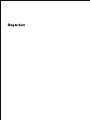 1
1
-
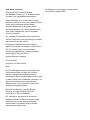 2
2
-
 3
3
-
 4
4
-
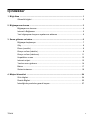 5
5
-
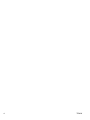 6
6
-
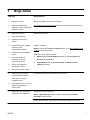 7
7
-
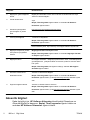 8
8
-
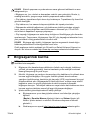 9
9
-
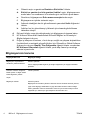 10
10
-
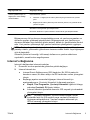 11
11
-
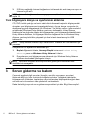 12
12
-
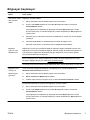 13
13
-
 14
14
-
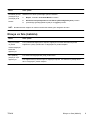 15
15
-
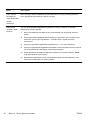 16
16
-
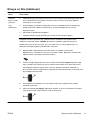 17
17
-
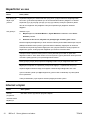 18
18
-
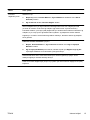 19
19
-
 20
20
-
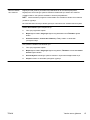 21
21
-
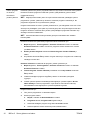 22
22
-
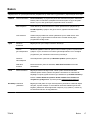 23
23
-
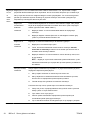 24
24
-
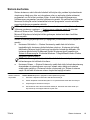 25
25
-
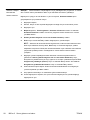 26
26
-
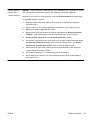 27
27
-
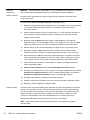 28
28
-
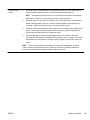 29
29
-
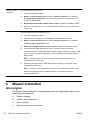 30
30
-
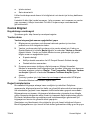 31
31
-
 32
32
-
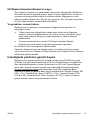 33
33
-
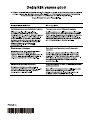 34
34
HP Omni 120-1202ec Desktop PC Hızlı başlangıç Kılavuzu
- Tip
- Hızlı başlangıç Kılavuzu
İlgili Makaleler
-
HP Omni 120-1202ec Desktop PC Troubleshooting guide
-
HP ZBook 17 G2 Base Model Mobile Workstation Kullanici rehberi
-
HP ZBook Fury 17 G7 Mobile Workstation (9UY36AV) Kullanici rehberi
-
HP OMEN Notebook - 15-5211na (ENERGY STAR) Kullanici rehberi
-
HP EliteBook Folio 1040 G2 Notebook PC Kullanici rehberi
-
HP EliteBook Folio 1020 G1 Special Edition Notebook PC (ENERGY STAR) Kullanici rehberi
-
HP ZBook 17 G2 Base Model Mobile Workstation Kullanici rehberi
-
HP EliteBook Folio 1040 G1 Notebook PC (ENERGY STAR) Kullanici rehberi
-
HP ENVY 17-n000 Notebook PC Kullanici rehberi
-
HP EliteBook Revolve 810 G2 Tablet Başvuru Kılavuzu